淘淘图片拼接之星设置图片边框背景颜色方法
时间:2022-09-26 09:56:02作者:极光下载站人气:10
淘淘图片拼接之星软件可以将图片添加到软件中进行设置,当我们有一个需要拼接的图片,可以将图片添加到这款软件中进行拼接,并且该软件可以对添加的图片进行排版以及设置图片的边框颜色等,设置图片边框颜色的话可以有三种设置方法,比如将图片边框设置透明显示,也能自定义选择背景颜色来设置,或者设置一个边框背景纹理图,这三种设置图片边框颜色背景的选项你可以任选其一进行设置,下方是关于如何使用淘淘图片拼接之星软件设置图片边框背景颜色的具体操作方法,不清楚的小伙伴们可以看一下下方法的操作方法。
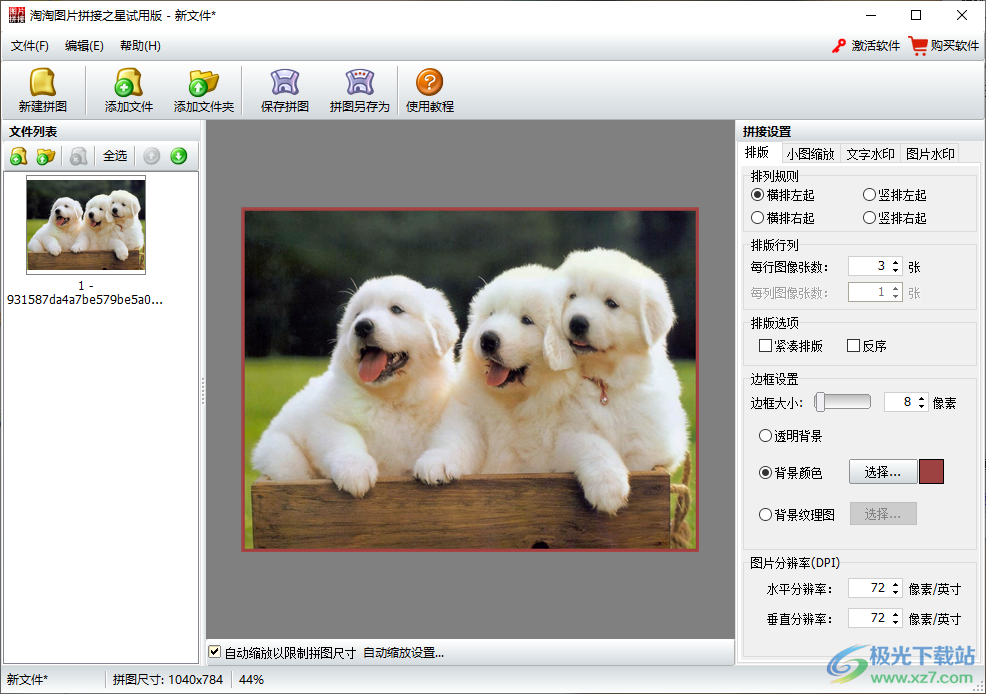
方法步骤
1.将软件打开后,用鼠标点击一下左上角的【新建拼图】按钮。
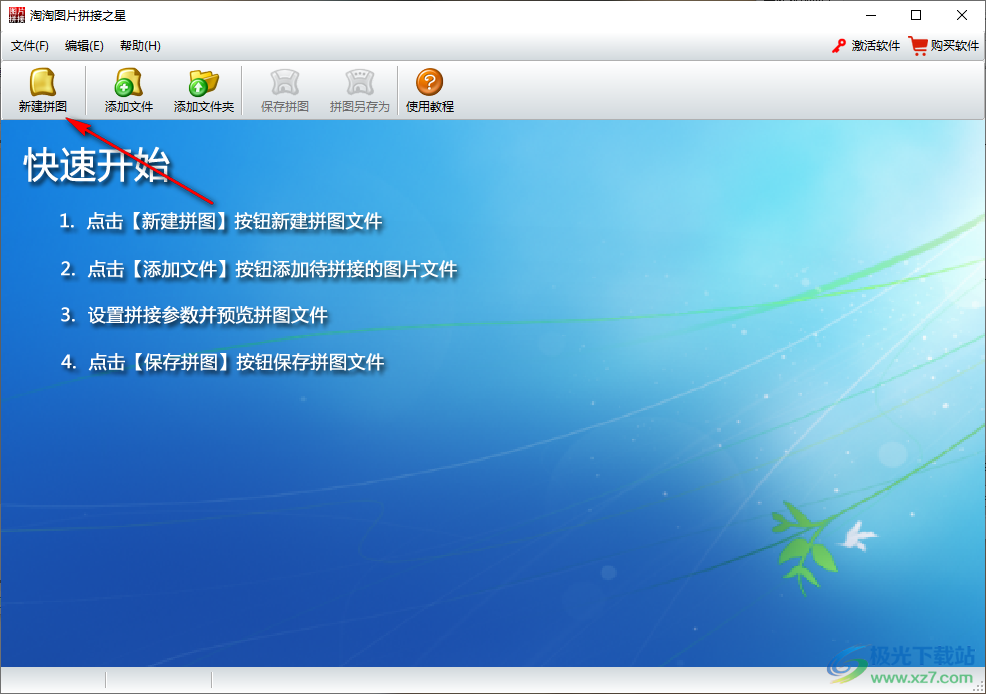
2.之后在打开的页面中选择【添加文件】或者【添加文件夹】将图片添加进来。
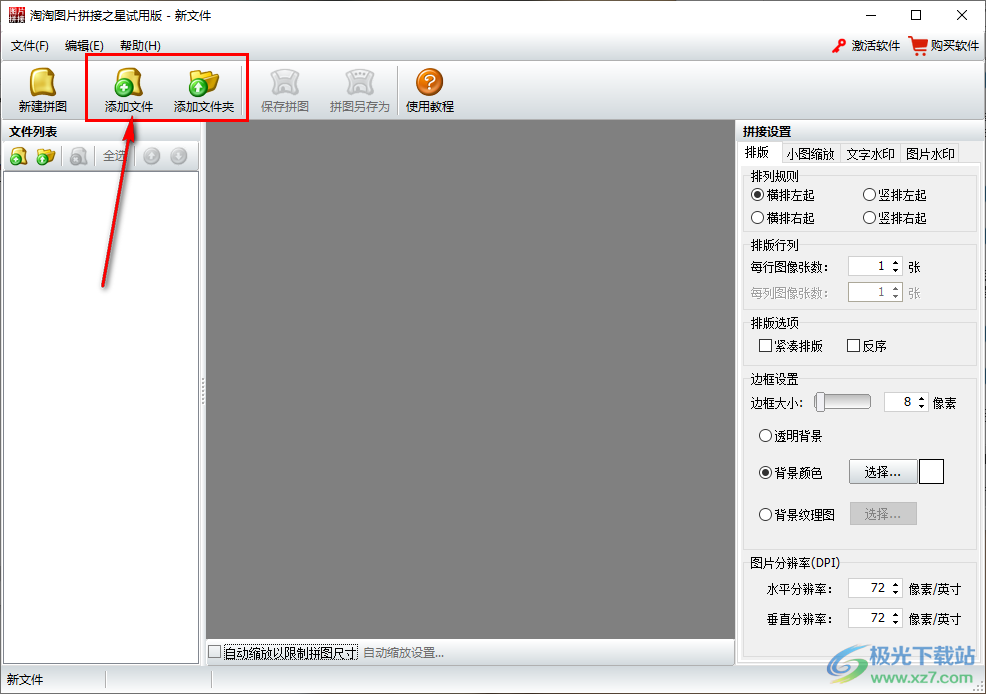
3.接着在右侧页面中选择【排版】,感觉自己的需要可以设置一个图片的排版。在下方有【边框设置】,可以滑动【边框大小】按钮进行调节。
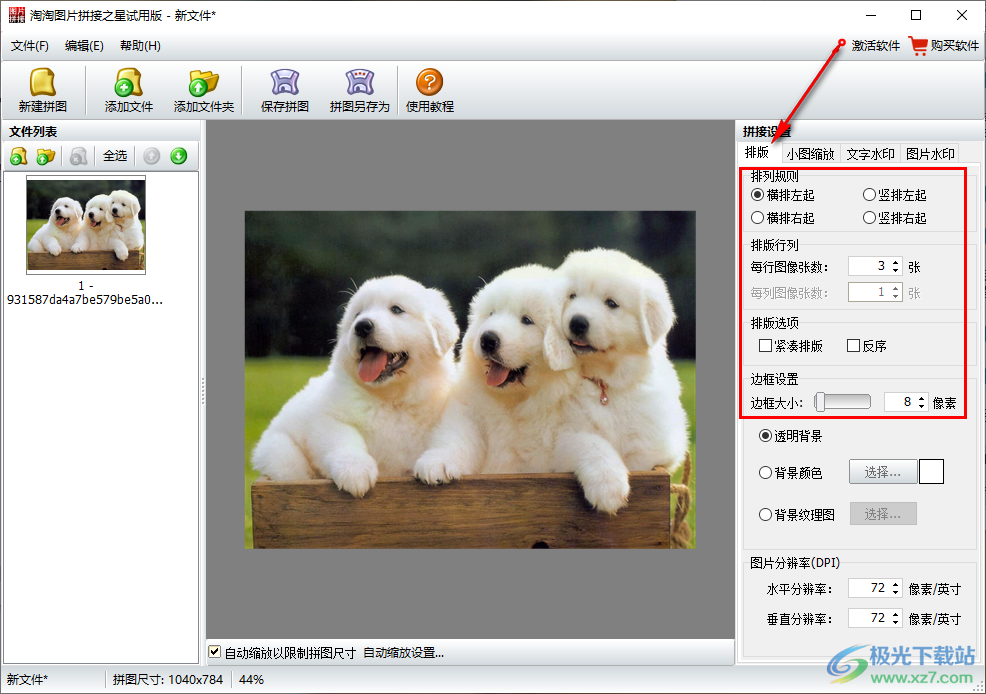
4.然后在下方有【透明背景】【背景颜色】【背景纹理图】三个选项,根据自己的喜欢来选择,这里选择【背景颜色】,然后用鼠标点击【选择】按钮,在打开的颜色窗口中选择自己喜欢的颜色点击【确定】按钮即可。
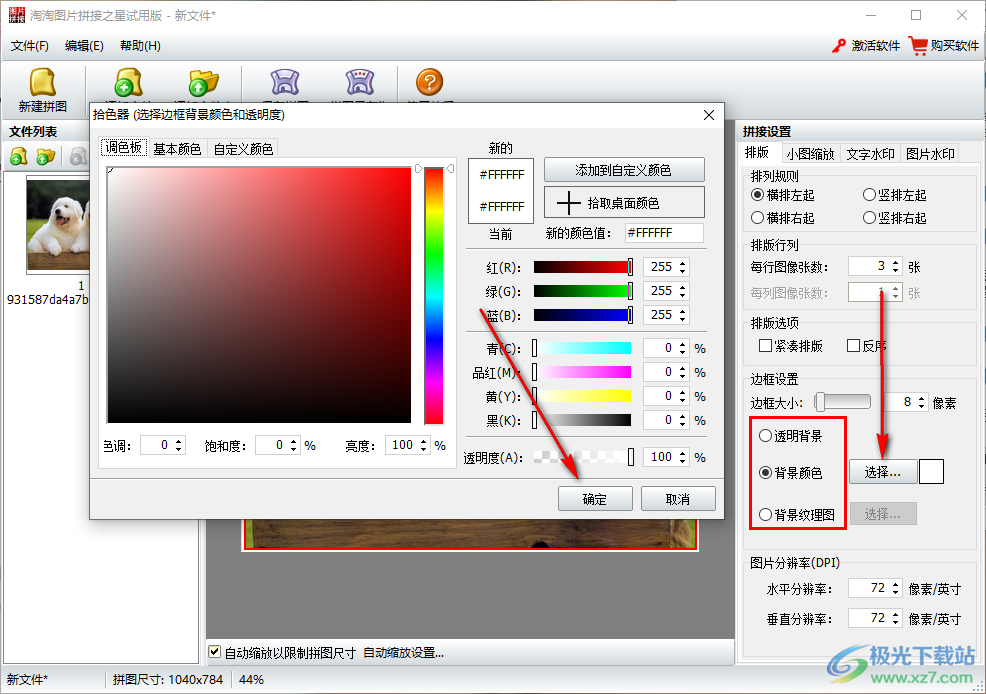
5.之后之后可以设置【图片的分辨率】,最后点击页面上方的【保存拼图】或者【拼图另存为】就可以将图片保存了。
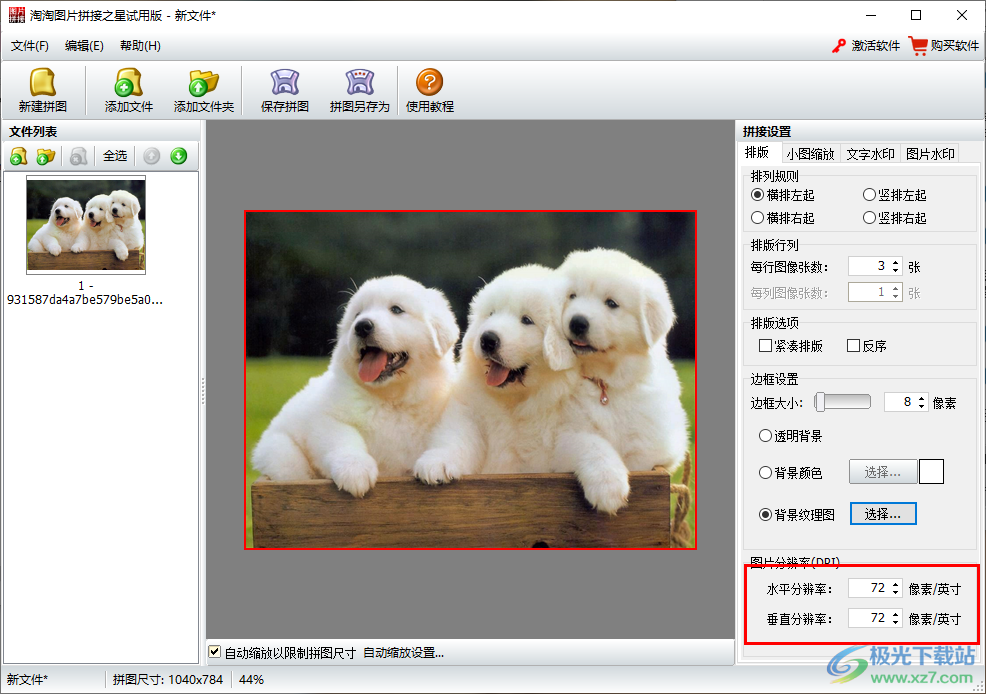
通过上述的操作方法,小伙伴们应该就知道怎么使用淘淘图片拼接之星给图片设置边框颜色的具体操作方法了吧,除了设置边框颜色也可以给图片进行排版和设置图片分辨率,可以试试哦。
相关推荐
相关下载
热门阅览
- 1百度网盘分享密码暴力破解方法,怎么破解百度网盘加密链接
- 2keyshot6破解安装步骤-keyshot6破解安装教程
- 3apktool手机版使用教程-apktool使用方法
- 4mac版steam怎么设置中文 steam mac版设置中文教程
- 5抖音推荐怎么设置页面?抖音推荐界面重新设置教程
- 6电脑怎么开启VT 如何开启VT的详细教程!
- 7掌上英雄联盟怎么注销账号?掌上英雄联盟怎么退出登录
- 8rar文件怎么打开?如何打开rar格式文件
- 9掌上wegame怎么查别人战绩?掌上wegame怎么看别人英雄联盟战绩
- 10qq邮箱格式怎么写?qq邮箱格式是什么样的以及注册英文邮箱的方法
- 11怎么安装会声会影x7?会声会影x7安装教程
- 12Word文档中轻松实现两行对齐?word文档两行文字怎么对齐?

网友评论